- 1查看 linux 开放的端口_linux查看开放端口命令
- 2Wincc报表教程(SQL数据库的建立,wincc在数据库中保存和查询数据,调用Excel模板把数据保存到指定的位置和打印功能)_wincc数据库文件在哪里
- 3Tensoeflow官方文档research下各个文件夹的含义_tensorflow research文件夹
- 4求帮助:有人知道为什么用Langchain使用通义千问进行stream输出为什么这样吗?_langchain 通义千问
- 5【SaaS】随心云同城餐饮外卖小程序开发一桌一码扫码点餐配送小程序介绍_扫码点餐外卖配送 -多用户saas版
- 6烧脑吧!!!!!!!!!!!!!!!!!!!!!!!!!!!_立讯精密入职offer
- 7Linux CentOS6.5下编译安装MySQL 5.6.16【给力详细教程】_linux mysql5.6.16
- 8navicat连接云端mysql数据库提示本地无法连接远程服务器(Host is not allowed to connect to this MySQL server)解决办法_服务器上可以连接数据库,本地无法连接
- 9实用功能:Docker部署Java项目_docker部署java项目步骤
- 10RDD的创建 - Python_第2关:读取外部数据集创建rdd
ssh命令使用_ssh怎么用
赞
踩
一个系统管理员可能会同时管理着多台服务器,这些服务器也许会放在不同的地方。要亲自一台一台的去访问来管理它们显然不是最好的方法,通过远程控制的方法应该是最有效的。
Linux系统的远程管理工具大概有几种:telnet,ssh,vnc等,其中ssh是最常用的管理方法,采用密文的传输方式,简单安全。
Secure Shell缩写是SSH, 由IETF的网络工作小组(Network Working Group)所制定,SSH是一项创建在应用层和传输层基础上的安全协议,为计算机的shell提供安全的传输和使用环境。
下面我们来介绍 SSH 的 7 大用法。
1. 基本用法
最简单的用法就是不带参数,仅输入 ssh 再加上主机地址,比如:
ssh 192.168.0.116
复制
这种形式登陆主机,会默认使用当前用户进行登录。第一次连接的时候,SSH 会确认目标主机的真实性,如果没有问题的话,输入 yes 即可。
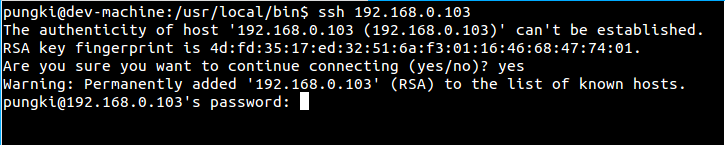
如果我们想要以指定用户名来登录主机,有两种方法:
a. 使用 -l 选项
ssh -l alvin 192.168.0.116
复制
b. 使用 user@hostname 格式
ssh alvin@192.168.0.116
复制
这两种方法,其中第二种尤为常用。
2. 指定端口登录
SSH 默认使用的端口号是 22。大多现代的 Linux 系统 22 端口都是开放的。如果你运行 ssh 程序而没有指定端口号,它直接就是通过 22 端口发送请求的。
如果我们不想通过 22 端口登录,那么我们可以使用 -p 选项来指定端口。
ssh 192.168.0.116 -p 1234
复制
引申话题:如何修改端口号?
只需修改 /etc/ssh/ssh_config ,修改如下一行:
Port 22
复制
3. 对所有数据请求压缩
使用 -C 选项,所有通过 SSH 发送或接收的数据将会被压缩,并且任然是加密的。
ssh -C 192.168.0.116
复制
但是,这个选项在网速不是很快的时候比较有用,而当网速较快的时候,使用压缩反而会降低效率,所以要视情况使用。
4. 打开调试模式
因为某些原因,我们想要追踪调试我们建立的 SSH 连接情况。SSH 提供的 -v 选项参数正是为此而设的。其可以看到在哪个环节出了问题。
- [Alvin.Alvin-computer] ➤ ssh -v pi@192.168.0.116
- OpenSSH_7.1p2, OpenSSL 1.0.1g 7 Apr 2014
- debug1: Reading configuration data /etc/ssh_config
- debug1: Connecting to 192.168.0.116 [192.168.0.116] port 22.
- debug1: Connection established.
- debug1: key_load_public: No such file or directory
- debug1: Enabling compatibility mode for protocol 2.0
- debug1: Local version string SSH-2.0-OpenSSH_7.1
- debug1: Remote protocol version 2.0, remote software version OpenSSH_7.4p1 Raspbian-10+deb9u4
- debug1: match: OpenSSH_7.4p1 Raspbian-10+deb9u4 pat OpenSSH* compat 0x04000000
- debug1: Authenticating to 192.168.0.116:22 as 'pi'
- debug1: SSH2_MSG_KEXINIT sent
- debug1: SSH2_MSG_KEXINIT received
复制
5. 绑定源地址
如果你的客户端有多于两个以上的 IP 地址,你就不可能分得清楚在使用哪一个 IP 连接到 SSH 服务器。为了解决这种情况,我们可以使用 -b 选项来指定一个IP 地址。这个 IP 将会被使用做建立连接的源地址。
- [Alvin.Alvin-computer] ➤ ssh -b 192.168.0.105 pi@192.168.0.116
- Linux raspberrypi 4.14.71-v7+ #1145 SMP Fri Sep 21 15:38:35 BST 2018 armv7l
-
- The programs included with the Debian GNU/Linux system are free software;
- the exact distribution terms for each program are described in the
- individual files in /usr/share/doc/*/copyright.
-
- Debian GNU/Linux comes with ABSOLUTELY NO WARRANTY, to the extent
- permitted by applicable law.
- Last login: Sun Feb 24 08:52:29 2019 from 192.168.0.105
复制
6. 远程执行命令
如果我们想在目标主机执行一条命令,我们通常的做法是,先登录到目标主机,执行命令,再退出来。这样做当然是可以,但是比较麻烦。
如果我们仅仅是想远程执行一条命令,可以直接在后面跟上命令就好,如下:
- [Alvin.Alvin-computer] ➤ ssh pi@192.168.0.116 ls -l
- Desktop
- Documents
- Downloads
- MagPi
- Music
复制
7. 挂载远程文件系统
另外一个很赞的基于 SSH 的工具叫 sshfs。sshfs 可以让你在本地直接挂载远程主机的文件系统。它的使用格式如下:
sshfs -o idmap=user user@hostname:/home/user ~/Remote
复制
比如:
sshfs -o idmap=user pi@192.168.0.116:/home/pi ~/Pi
复制
这个命令可以将远程主机 pi 用户的主目录挂载到本地主目录下的 Pi 文件夹。


